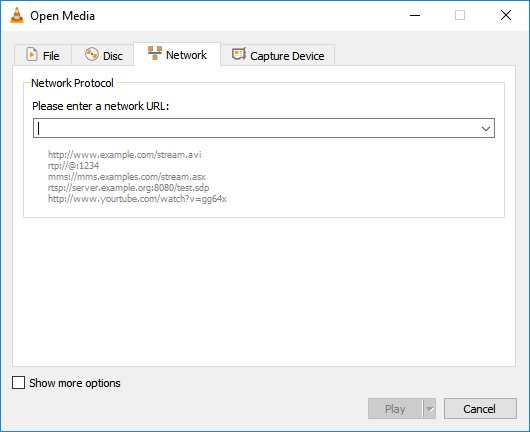GoPro ist ein beliebtes Kameragerät für Actionfotografie bei Abenteurern, Sportlern, Surfern, Reisenden und Bloggern. Die GoPro kann überall montiert werden, wodurch sie sich hervorragend als Alltagskamera für Abenteuer und Gelegenheitsfotografie eignet.

Wie funktioniert GoPro-Streaming?
GoPro unterstützt Live-Streaming von Kameras auf Smartphones über WLAN. Live-Streaming ist hilfreich, um Ihre Kamera zu steuern und sie so einzustellen, dass sie ein Objekt aufzeichnet, indem Sie einfach auf das Telefon schauen. Durch Live-Streaming können Benutzer über eine auf dem Smartphone installierte GoPro-App sehen, was die Kamera sieht.
Haben Sie schon einmal an Live-Streaming von Ihrer GoPro-Kamera auf einen Windows-PC gedacht? Sie können Ihre GoPro-Kamera auf viele Arten live auf den PC streamen. Die GoPro unterstützt Live-Streaming und Audiowiedergabe mit einem VLC-Mediaplayer, ffplay usw. Das Streamen von einer Kamera auf Ihren PC hat viele Vorteile. Damit können Sie Ihren Feed speichern und erneut streamen, ohne eine HDMI-Capture-Karte zu verwenden.
GoPro erstellt einen eigenen WLAN-Hotspot, der eine Verbindung zu externen Geräten wie Mobiltelefonen und Laptops herstellen kann, um die Kamera zu steuern, Dateien zu importieren und eine Vorschau der Live-Streams über Ihr Gerät anzuzeigen.
Wenn Sie Ihre Mobilgeräte über die GoPro-App mit dem GoPro-WLAN-Netzwerk verbinden, können Sie die Vorschauen überprüfen, die GoPro direkt auf dem Telefon sehen kann. Dies ist sehr nützlich, um Ihre Kamera zu steuern und sie an das Objekt anzupassen, das Sie im Video aufnehmen möchten, indem Sie einfach auf das Telefon schauen.
Das Smartphone stellt eine Verbindung zum GoPro-HTTP-Server her, um auf Dateien zuzugreifen. GoPro-WLANs werden hauptsächlich mit Smartphone-Apps in Android und iOS verwendet, um von Ihrer GoPro-Kamera zu streamen und Dateien direkt von einer Kamera auf das Mobilgerät zu übertragen.
Wie bei mobilen Apps können Sie Live-Streams von GoPro-Kameras auf den PC über WLAN zum VLC Player durchführen. Die Einrichtung ist einfach und erfordert keine Installation externer Software.
Sie können über WLAN Live-Streams von Ihrer GoPro-Kamera auf den PC und auf den VLC Media Player übertragen, indem Sie eine direkte Verbindung zum Webserver der GoPro herstellen. Der Webserver der GoPro ist von grundlegender Bedeutung und stellt Links zu den Live-Feeds und Kameradateien bereit.
In diesem Artikel geht es um das Streamen Ihrer GoPro-Kamera zum VLC Media Player über WLAN.
Live-Stream von GoPro auf den PC mit dem VLC Media Player
GoPro erstellt einen eigenen WLAN-Hotspot, über den mehrere Geräte wie Computer und Mobiltelefone gleichzeitig verbunden werden können.
- Schalten Sie Ihre GoPro-Kamera ein und wechseln Sie in den Wireless-Modus.
- Schalten Sie das WLAN auf Ihrem Computer ein. Die GoPro sollte in der Liste der verfügbaren drahtlosen Netzwerke erscheinen.
- Verbinden Sie Ihren Laptop mit dem Wi-Fi-Netzwerk Ihrer GoPro.
- Sie können dem GoPro-WLAN-Netzwerk wie jedem anderen WLAN-Netzwerk beitreten. Geben Sie das Passwort ein, das Sie bei der ersten GoPro-Einrichtung erstellt haben.
Sobald dies erledigt ist, besteht der nächste Schritt darin, eine Verbindung zum GoPro-Webserver herzustellen
- Öffnen Sie den Webbrowser und geben Sie die IP-Adresse http://10.5.5.9-8080/live ein.
- Dies funktioniert, weil GoPro auf einem Web-HTTP-Server an Port 8080 läuft. Ihre GoPro-App von Android oder iOS verwendet diesen Port, um auf Dateien von der GoPro-Kamera auf Mobilgeräten zuzugreifen.
- In diesem Fall können Sie GoPro direkt auf den VLC streamen, indem Sie eine Verbindung zum herstellen GoPro HTTP-Server.

- Gehen Sie nun zum amba.m3u8 Link und kopieren Sie die URL in die Adressleiste. Der Ordner bietet Zugriff auf die Transportströme von GoPro für Live-Streaming zu den mobilen Apps.
- Wählen Sie im neuen Fenster, das erscheint, den Speicherort aus, an dem Sie die Datei speichern möchten. Drücke den Speichern Klicken Sie auf die Schaltfläche, um die Datei herunterzuladen.
- Start VLC Media Player und navigieren Sie zu Medien.
- Klicken Öffnen Sie den Netzwerkstream aus dem Menü und fügen Sie die Netzwerk-URL in das Feld unter Netzwerkprotokoll im neuen Fenster ein, das angezeigt wird.
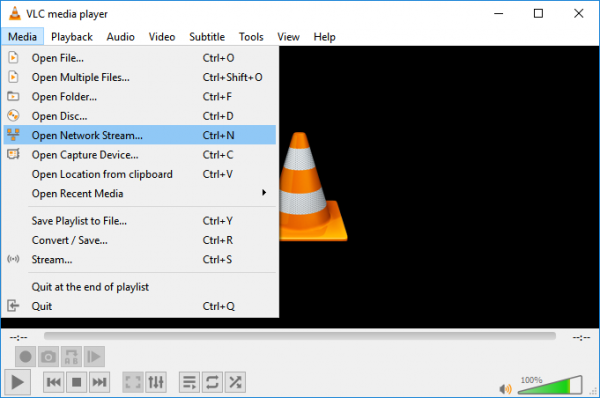
- Drücke den Spielen Klicken Sie auf die Schaltfläche, um den Live-Stream von Ihrer Kamera zum VLC Media Player zu starten und anzuzeigen.
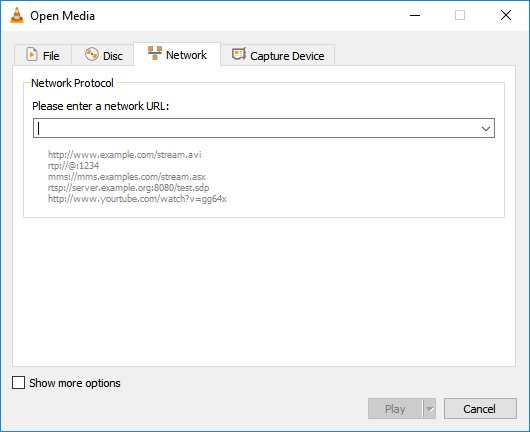
Das ist alles.
Lassen Sie uns wissen, ob Sie es zum Laufen bringen können.
Was ist RTMP-Livestream?
RTMP ist eine Abkürzung für Real-Time Message Protocol. Sein Zweck besteht darin, die effiziente Übertragung von Audio, Video und Daten von einem Encoder zu einem Server zu erleichtern und das Signal im gesamten Internet zu verbreiten. Zahlreiche Streaming-Anbieter und Encoder-Entwickler wie Livestream unterstützen und nutzen RTMP-Streaming.
Kann VLC RTMP-Streams abspielen?
Zweifellos kann VLC RTPM-Streams verarbeiten. Das geschätzte VLC-Team bestätigt, dass VLC RTMP- und rtmp://-URLs ab Version 1.1 umfasst. Wenn Sie über einen RTMP-Link verfügen, bleibt VLC eine praktikable Option für den Zugriff auf den RTMP-Stream.